Für IT-Profis stehen Virtualisierungstools wieVMWare und Microsoft Hyper-V haben eine immense Bedeutung, da sie es mehreren Computern ermöglichen, von einem Hostsystem aus zu arbeiten, was sowohl Zeit als auch Ressourcen spart. Die Bedeutung von Funktionen wie Backup und Replikation wird zu Recht auch für Zuverlässigkeit und Datenintegrität benötigt. Veeam ist eine kostenlose Datenwiederherstellungs- und IntegritätssoftwareDamit werden virtualisierte Umgebungen effektiv verwaltet, wobei der Schwerpunkt auf der Verhinderung von Hardware- oder Softwarefehlern liegt. Wenn Sie beispielsweise eine Aufgabe mit hoher Priorität auf einer virtuellen Maschine ausführen, stellt Veeam sicher, dass überhaupt kein technischer Fehler auftritt, und führt in diesem Fall alle erforderlichen Wiederherstellungsmethoden aus. Mit der kostenlosen Version dieses Tools können Sie eine einzelne virtuelle Maschine mit VeeamZIP-Dateien sichern und bei Bedarf mit denselben Dateien wiederherstellen.
Es gibt ein paar Punkte zu beachten, bevor wir weitermachenmit dem Feature-Set der Anwendung. Erstens unterstützt es alle von VMWare unterstützten Betriebssysteme, einschließlich Linux, Solaris, Mac OS X und alle betriebssystemspezifischen Dateiformate (wie JFS oder XFS für Linux, ZFS für Solaris, HFS für Mac und NTFS für Windows, um nur einige zu nennen). . Zweitens erfordert das Programm die Installation eines neuen oder die Konfiguration eines vorhandenen Microsoft SQL Servers. Denken Sie daran, dass es für Anfänger besser ist, das Benutzerhandbuch zu lesen, als mit einer solchen speziellen Anwendung zu experimentieren. Drittens müssen Sie mit VMWare oder Hyper-V vertraut sein, um die von Veeam bereitgestellten Ressourcen vollständig nutzen zu können.
Wenn Sie während der Installation nach dem Lizenzschlüssel gefragt werden, drücken Sie Nächster ohne Eingabe eines Schlüssels, um die kostenlose Version zu installieren.

Nach einer langwierigen Installationserfahrung kann derNutzlasten mit einem neuen Begrüßungsbildschirm. Bei der VM-Sicherung müssen Sie Server hinzufügen (möglicherweise VMware-Server oder Hyper-V-Server) und diese verwalten. Um einen neuen Server hinzuzufügen, klicken Sie einfach auf Server hinzufügen Schaltfläche in der Multifunktionsleiste in der Symbolleiste, um mit der Konfiguration zu beginnen. Ebenso können Server-Upgrade, -Scan und -Wartung über die benachbarten Schaltflächen ausgeführt werden.
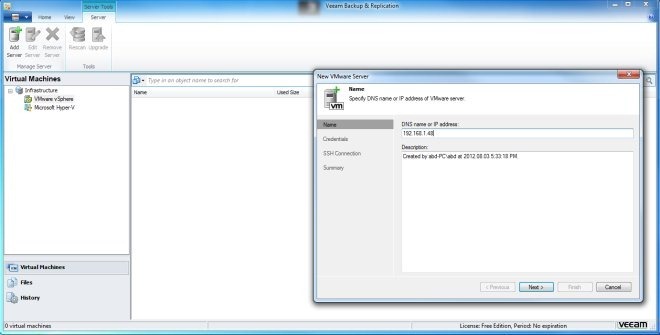
Die gesamte Oberfläche ist so organisiertDie entsprechenden Schaltflächen werden abhängig von der jeweiligen Aufgabe auf der Multifunktionsleiste angezeigt. Die Funktionen sind in drei Kategorien unterteilt: Virtuelle Maschinen (zum Verwalten und Steuern der virtuellen Umgebung) und Dateien (zum Erstellen von Sicherungen mithilfe von VeeamZIP, Dateikopieplanung mit FileCopy und Dateiverwaltung mit Wiederherstellen). Dateien werden in der linken Seitenleiste in einem Baumformat organisiert, während detaillierte Funktionen im Hauptarbeitsbereich angezeigt werden. Das Geschichte Die Registerkarte wird verwendet, um Aktivitäten aus Diagnose- und Wiederherstellungsgründen nachzuverfolgen.
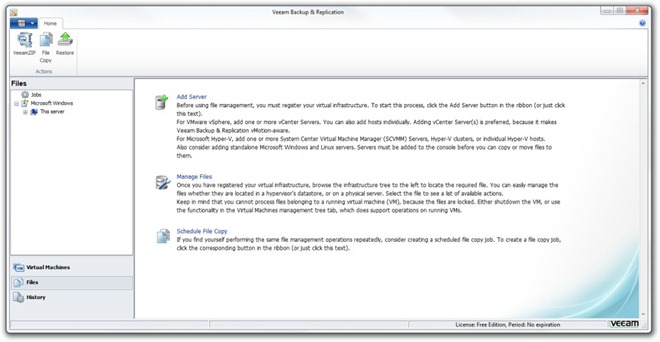
Alles in allem ist das Veeam Back & Recovery-Tool eine großartige Ergänzung zum Backup- und Recovery-Tool-Set, das für Virtualisierungssoftware verfügbar ist. Wir haben dieses Dienstprogramm unter Windows 7, 64-Bit-Edition, getestet.
Laden Sie die kostenlose Version von Veeam herunter


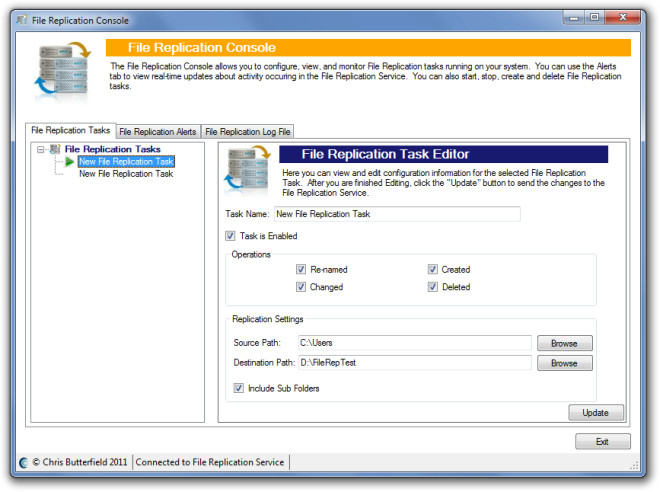










Bemerkungen